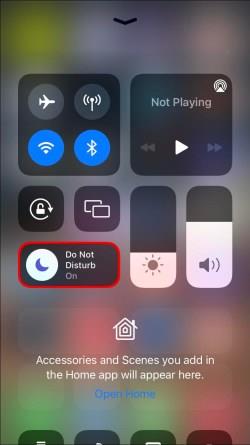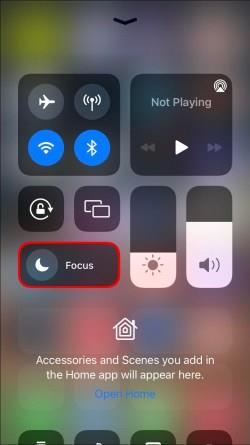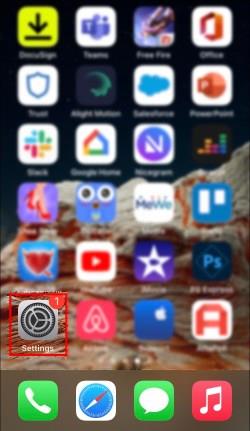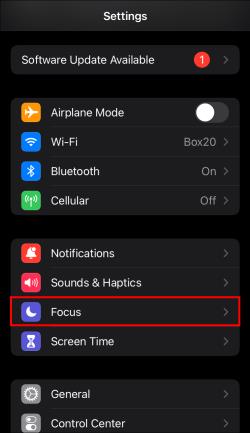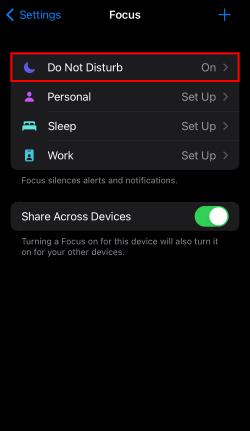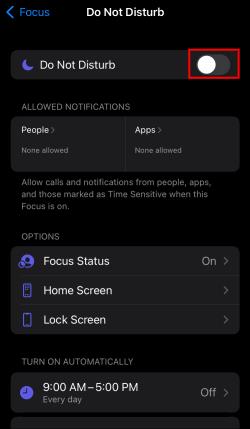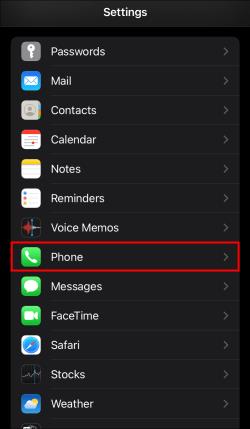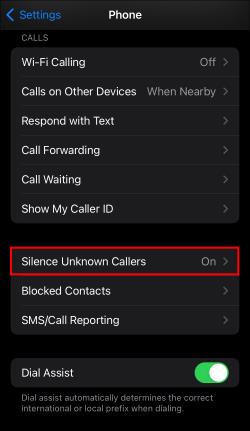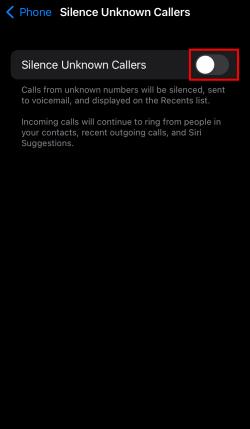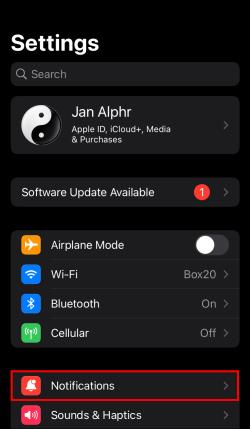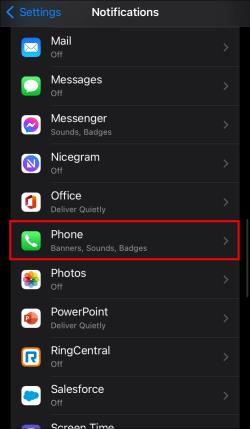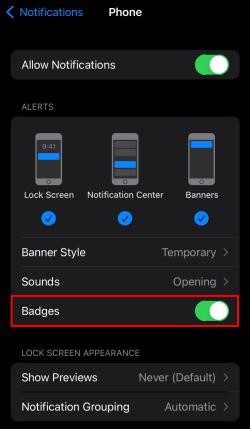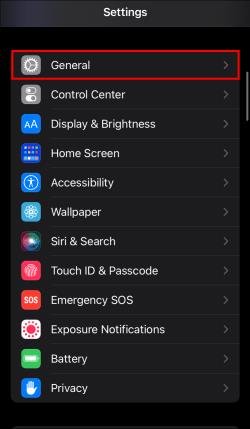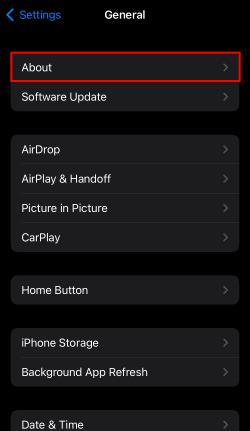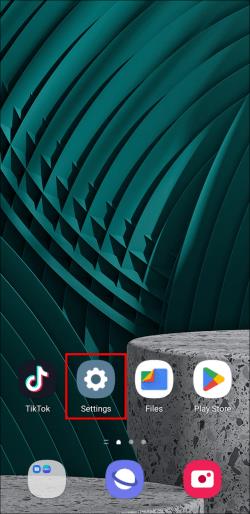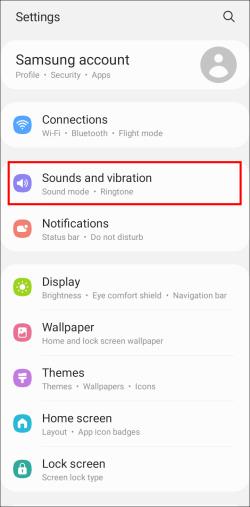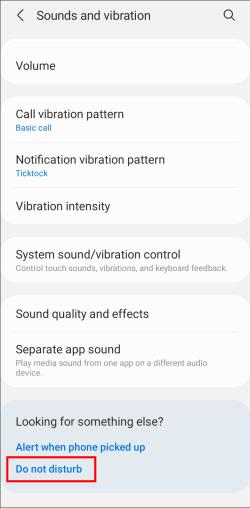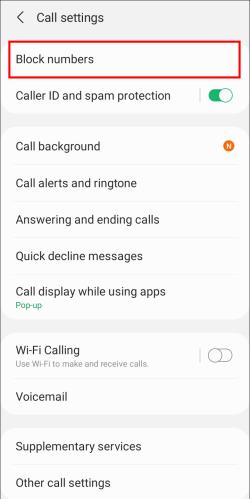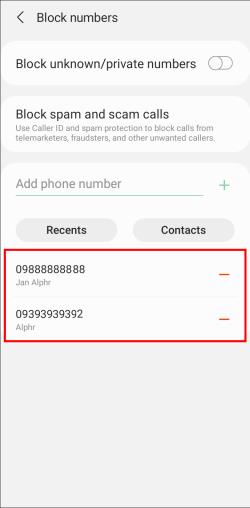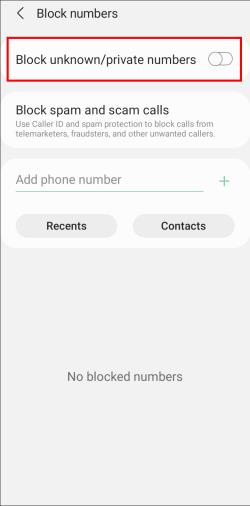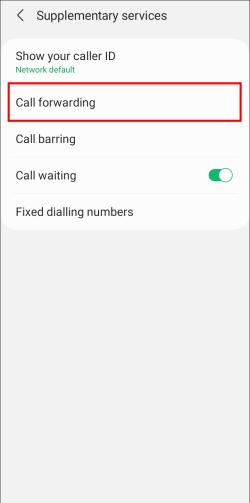Enhedslinks
Så du har ventet på et vigtigt opkald hele dagen, men din telefon ringer bare ikke. Når du tjekker det, indser du, at opkaldet gik direkte til din telefonsvarer.

Din telefon, der automatisk sender hvert indgående opkald til din telefonsvarer, er ikke kun irriterende; det kan være et alvorligt problem i en nødsituation. Heldigvis løser det normalt problemet at justere dine indstillinger. Lad os se nogle tricks, du kan prøve, før du kontakter din udbyder.
Årsager til, at opkald går direkte til telefonsvarer på en iPhone
Klager dine venner over, at de ikke kan komme igennem til dig? Opkald, der går direkte til telefonsvarer, kan have mange årsager. Her er, hvad du skal tjekke på din iPhone.
Slå flytilstand fra
Det lyder måske ligetil, men det første du bør tjekke er, at din telefon har modtagelse. Hvis du ved et uheld slår flytilstand til, kan det forhindre din telefon i at oprette forbindelse til et netværk. Stryg ned på din skærm for at åbne din iPhones kontrolcenter og sikre, at flytilstand er slået fra. Hvis du ikke kan se flyikonet i dit kontrolcenter, skal du finde det i appen Indstillinger.
Deaktiver Forstyr ikke
Et andet mindre uheld, der kunne forhindre indgående opkald i at komme igennem, er at have aktiveret din iPhones Forstyr ikke-tilstand (DND).
iPhones har flere fokustilstande, du kan aktivere, når du ikke ønsker, at din telefon skal distrahere dig. Denne funktion blev implementeret i iOS 15.
I modsætning til at sætte din iPhone på Silent, kan disse tilstande blokere opkald helt, afhængigt af deres indstillinger. Du kan aktivere og deaktivere DND manuelt, men det er også muligt at planlægge det, så det er nemt at glemme, om det er aktivt. Sådan deaktiverer du DND for at sikre, at du kan nås.
- Træk din iPhones kontrolcenter op og se efter en halvmåneflise.
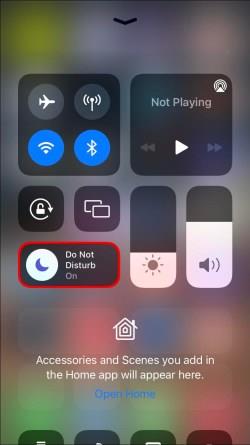
- Hvis knappen er hvid med en violet måne, er DND slået til. Tryk på den for at slå den fra.
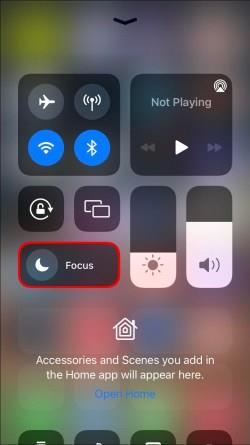
Du kan også finde DND i dine indstillinger:
- Gå til din iPhones Indstillinger .
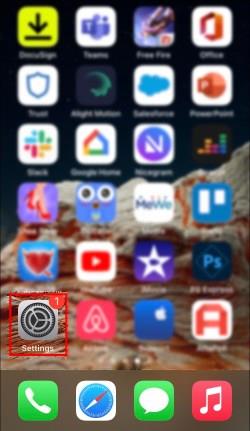
- Find fokus .
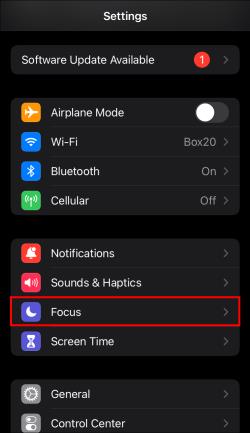
- Tryk på Forstyr ikke eller en hvilken som helst fokustilstand, du bruger.
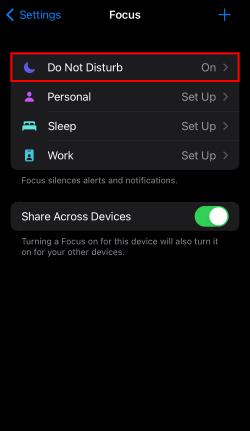
- Skift kontakten for at slå den fra, eller tilpas indstillingerne for at tillade opkald fra udvalgte personer.
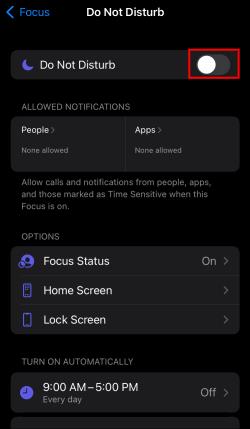
Gør ikke tavshed på ukendte opkaldere
En anden iPhone-indstilling, der omdirigerer indgående opkald til din telefonsvarer, dæmper ukendte opkaldere. Denne funktion, introduceret i iOS 13, kan være nyttig, når du ikke ønsker, at personer, der ikke er på din kontaktliste, når frem til dig. Mange brugere beslutter at slå denne funktion til for at skærme svindelopkald. Ulempen er, at du aldrig ved, hvornår en af dine kontakter skifter nummer.
Det kan også være et problem at slå denne funktion til ved et uheld. Sådan slår du det fra.
- Åbn dine indstillinger og find indstillingen Telefon .
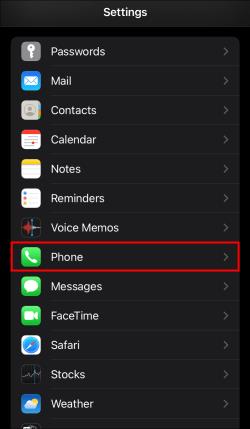
- Tryk på Stil ukendte opkaldere .
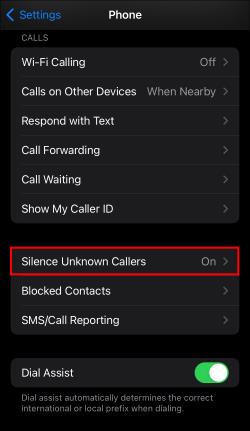
- Slå kontakten fra.
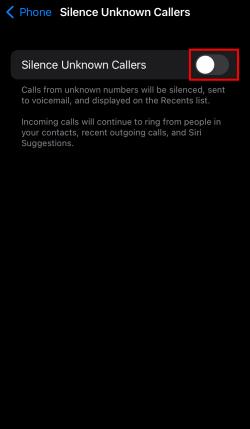
Rediger dine meddelelsesindstillinger
Uskadelige underretningsindstillinger kan også nogle gange forårsage problemer med at modtage opkald. Tag et kig på din iPhones meddelelsesindstillinger på følgende måde.
- Åbn din Indstillinger- app, og gå til Notifikationer .
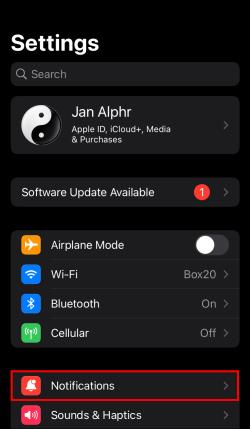
- Vælg Telefon , og sørg for, at notifikationer er aktiveret.
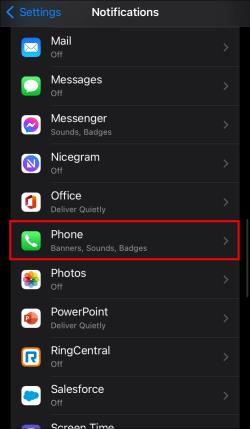
- Sørg for, at badges er tændt.
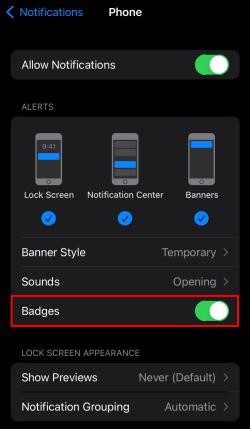
Test, om dette løste dit problem.
Opdater dine mobilindstillinger
Før du kontakter dit mobilselskab for at få hjælp, kan du prøve en sidste metode. Opdatering af dine operatørindstillinger kan ofte løse problemer, når opkald går direkte til telefonsvarer. Følg disse trin på din iPhone.
- Åbn Indstillinger og gå til Generelt .
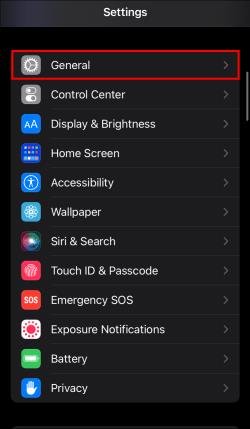
- Vælg Om , og vent et par sekunder. Hvis der er en tilgængelig opdatering, dukker den op automatisk.
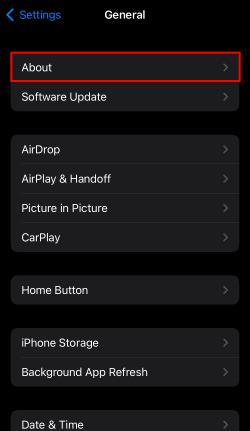
- Hvis du får en pop op, skal du trykke på Opdater . Hvis der ikke sker noget, er dine indstillinger allerede opdateret, og det er ikke det, der forårsager problemet med din telefonsvarer.
Årsager til, at opkald går direkte til telefonsvarer på en Android-enhed
Går indgående opkald direkte til din telefonsvarer på din Android-enhed? Lad os se, hvad du kan gøre ved det.
Deaktiver flytilstand
Først skal du sikre dig, at din telefon har service. Hvis du ser et X-tegn ved siden af netværksikonet i din Android-telefons statuslinje, er du muligvis et sted uden signal, hvilket resulterer i, at opkald går direkte til din telefonsvarer. Medmindre du er midt i ørkenen, er problemet dog på din ende.
Hvis du ser et flyikon i din statuslinje, skal du trække dine hurtige indstillinger ned og deaktivere flytilstand. Din telefon vil oprette forbindelse til et netværk, og du vil være i stand til at modtage opkald igen.
Slå Forstyr ikke fra
Den næste Android-funktion, der kan forstyrre indgående opkald, er Forstyr ikke (DND). Denne funktion er praktisk, når du ikke vil have din telefon til at distrahere dig. Du skal dog slå den fra for at modtage opkald.
- Åbn dine indstillinger .
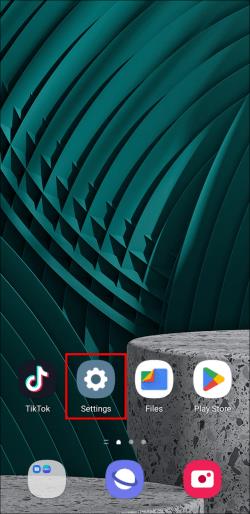
- Find lyd og vibration .
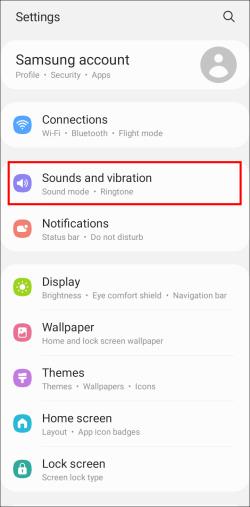
- Tryk på Forstyr ikke , og sørg for, at den er slukket.
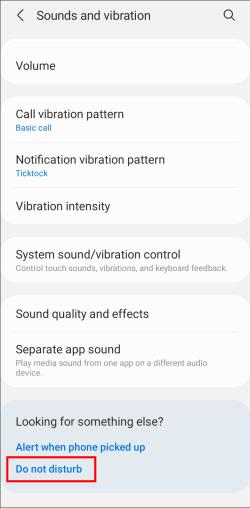
Du kan også tilpasse dine DND-indstillinger her, herunder planlægge denne tilstand og tillade opkald selektivt.
Fjern blokering af numre
Hvis visse opkald går direkte til din telefonsvarer, har du muligvis blokeret disse kontakter. Tjek din blokeringsliste på følgende måde.
- Åbn din Android- telefonapp .

- Tryk på de tre lodrette prikker i øverste højre hjørne, og vælg Indstillinger .

- Tryk på Bloker numre .
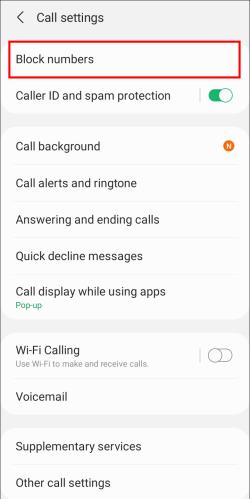
- Du kan se din blokeringsliste her. Fjern eventuelle kontakter for at modtage opkald fra dem.
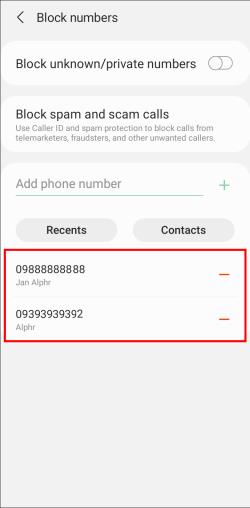
Tillad ukendte numre
Hvis dine venners opkald kommer igennem, men du har problemer med at modtage opkald fra ukendte numre, har du muligvis en anden blokeringsfunktion aktiveret. Følg nedenstående trin for at kontrollere, om der er blokering af ukendt nummer.
- Gå til din telefonapp , og tryk på de tre prikker i øverste højre hjørne.

- Vælg Bloker numre . Tryk på indstillingen Indstillinger , hvis du ikke kommer direkte til indstillingerne.

- Slå Bloker ukendte/private numre fra.
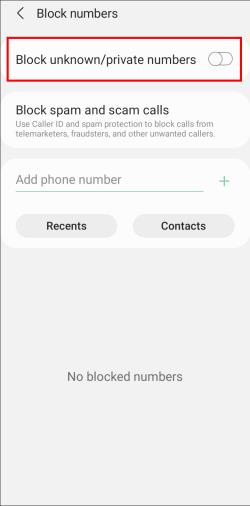
Deaktiver viderestilling af opkald
Nogle Android-telefoner tillader viderestilling af opkald, hvilket er en anden faktor, der potentielt kan forstyrre dine indgående opkald. Deaktivering af viderestilling af opkald kan muligvis løse dit problem.
- Åbn din telefonapp , og tryk på de tre lodrette prikker i hjørnet.

- Vælg Indstillinger .

- Tryk på Viderestilling, hvis det er tilgængeligt. Deaktiver alle muligheder for viderestilling af opkald.
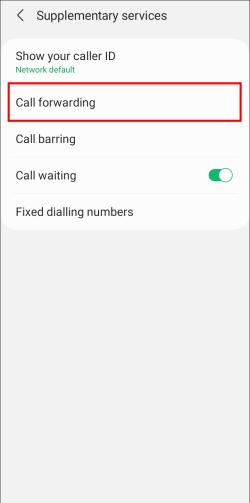
Udskift dit SIM-kort
Hvis dit SIM-kort er gammelt, eller du fjerner det ofte, er det også muligt, at det er blevet beskadiget med tiden, hvilket kan få det til at opføre sig mærkeligt. Hvis ingen af ovenstående løsninger løste dit problem med opkald, der gik direkte til din telefonsvarer, er det den rigtige vej at kontakte din udbyder og forklare situationen. Det er ofte gratis at anmode om et nyt SIM-kort, og det kan muligvis løse problemet.
Hold kontakten
Ikke at kunne modtage opkald kan være en alvorlig hindring i din hverdag. Prøv at fejlfinde problemet med metoderne ovenfor. Hvis ingen fungerer, er problemet sandsynligvis med dit SIM-kort eller udbyder.
Tøv ikke med at anmode om hjælp, hvis problemet fortsætter. En mobiltelefon er så godt som ubrugelig, hvis du ikke kan bruge den til dets primære formål.
Hvilken af de ovennævnte løsninger gjorde tricket for dig? Eller har du fundet en alternativ måde at løse dit voicemail-problem på? Fortæl os det i kommentarfeltet nedenfor.